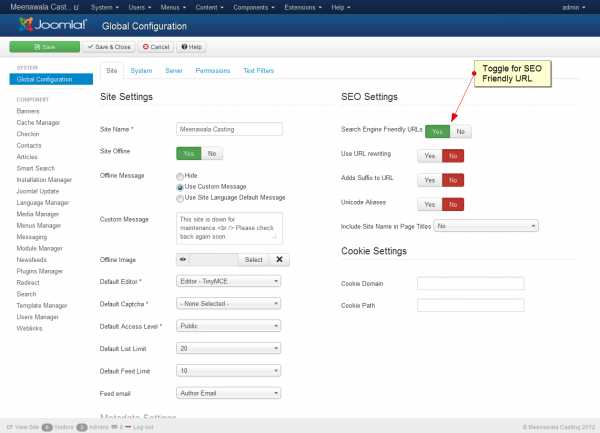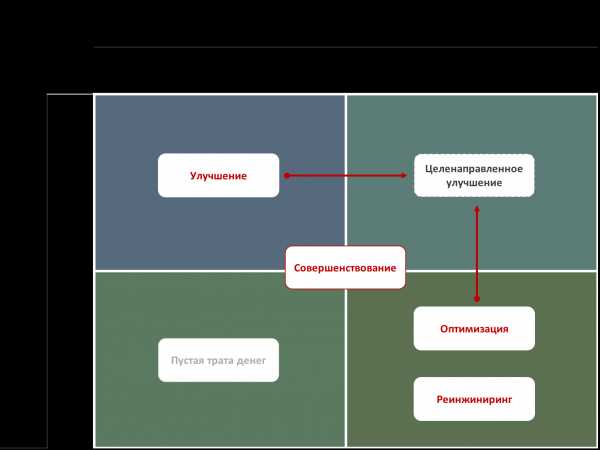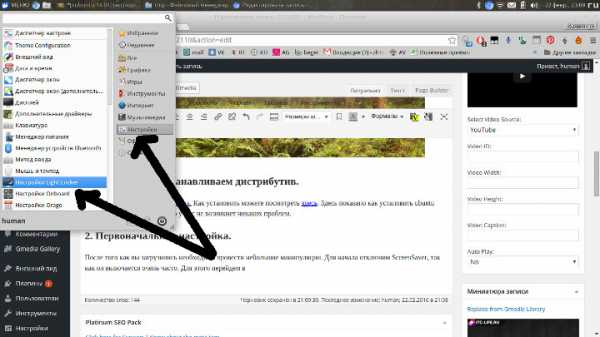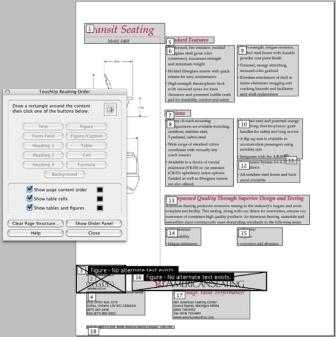Стоит ли пользоваться функцией “Оптимизация” на смартфонах Samsung Galaxy? Оптимизация телефона
14 простых способов ускорить работу вашего смартфона
 Технологии
Технологии Так же, как и компьютеры, смартфоны со временем начинают тормозить.
Но есть несколько нехитрых способов, как можно увеличить скорость работы вашего iOS или Android устройства.
Читайте также: В каком возрасте давать смартфон ребенку и нужно ли вообще это делать?
Вот эти простые советы:
Как ускорить смартфон
1. Обновляйте вашу операционную систему.
Если ваш смартфон работает медленнее, чем раньше, то, возможно, операционная система, которая на нем стоит, не последней версии. Более новые версии iOS или Android позволят вашему смартфоны улучшить свои показатели в плане быстрой работы.
Но перед обновлением стоит подключить телефон к WiFi и сохранить все данные. Кроме этого, убедитесь, что ваш смартфон поддерживает новую версию операционной системы, так как слишком старые аппараты, а также ультрабюджетные смартфоны, не могут быть оптимизированы.
Для iPhone
"Настройки" (Settings) – "Общие" (General) – "Обновление системы" (Software Update).
Для устройств на Android
"Настройки" (Settings) – "О телефоне" (About Phone) – "Обновление системы" (System Updates) или "Software Updates", чтобы проверить наличие обновлений.
Читайте также: Топ 10 смартфонов с самой мощной батареей
2. Отключите или ограничьте анимацию в телефоне.
Анимация окон на телефоне (когда переходишь с одного экрана на другой или с одного приложения на другое), конечно, выглядит красиво и эффектно, но эти детали могут замедлить работу смартфона, так как нуждаются в дополнительных системных ресурсах.
Для устройств на Android:

Вариант 1: "Настройки" – "Экран" – "Анимация", после чего выбираем "Без анимации".
Вариант 2: "Настройки" – "Для разработчиков", найдите пункты, которые отвечают за анимацию и выберите "Отключение анимации" или "Без анимации".
Для устройств на iOS:
"Настройки" - "Основные" – "Универсальный доступ" – "Уменьшение движения". После этого попробуйте включить или закрыть любое приложение и далее перейти в панель многозадачности. Анимация не отключилась, но стала другой.
Читайте также: Топ 10 лучших смартфонов 2016 года в мире
3. Старайтесь устанавливать только самые необходимые приложения.
В магазинах приложений можно найти огромное количество всяких программ и инструментов, и кажется, что многие из них вам нужны. Но стоит подумать, стоит ли вам устанавливать то или иное приложение, и будете ли вы им действительно часто пользоваться.
Любое приложение использует ресурсы вашего смартфона, и чем их меньше, тем быстрее работает ваше устройство.
Как ускорить телефон
4. Избавьтесь от неиспользуемых приложений.
Удалите приложения, которые вам не нужны, или которыми вы редко пользуетесь. Это можно сделать, открыв список приложений. Любое приложение можно восстановить, если вы все-таки решили его вернуть. Программы и игры занимают память устройства, поэтому, чем их меньше, тем устройство работает быстрее.
5. Избавьтесь от виджетов на экране вашего смартфона.
Программы, которые вы устанавливаете на домашний экран, может и полезны, но они могут серьезно тормозить ваш телефон. Многие виджеты регулярно включаются в фоновом режиме в поисках новой информации или обновлений. Если вам не сильно важен тот или иной виджет на домашнем экране телефона – просто удалите его.
Читайте также: Лучшие китайские смартфоны 2016 года
6. Не используйте "Живые обои".
Это красивая функция, но, так же как и виджеты на экране смартфона, она поглощает не только оперативную память устройства, но и его батарею. Со временем "живые обои" начнут серьезно тормозить ваш смартфон. Также стоит воздержаться от использования ярких, разноцветных картинок на экране – в идеале экран должен быть черным.
Как ускорить смартфон на Андроиде
7. Отключите автозапуск ненужных программ.
Для Android: "Настройки" – "Приложения" – "Работающие службы" или "Настройки" – "Управление приложениями" – "Работающие". Посмотрите, какие программы вы бы не хотели, чтобы автоматически запускались – остановите их и перезагрузите телефон. Для остановки разных служб на телефоне можете использовать один из менеджеров процессов в магазине приложений.
После отключения автозапуска ненужных программ общая производительность вашего смартфона увеличится.
8. Автоматически очищайте ваши мессенджеры спустя 30 дней.
Большинство пользователей смартфонов даже не задумываются об очистке мусора в различных приложениях для обмена сообщениями. Если у вас скапливается более 1 гигабайта текстовых сообщений, которые замедляют работу телефона, то стоит задуматься об очистке мессенджера.
К счастью для владельцев iPhone в приложении iMessage можно включить функцию очистки сообщений каждые 30 дней ("Настройки" (Settings) – "Сообщения" (Messages) – "Сохранять сообщения" (Keep Messages)). Но если вы хотите сохранить все сообщения, то их лучше хранить в архивированном виде в облаке (iCloud).
В устройствах на базе Android придется удалять сообщения вручную. Однако есть функция в настройках телефона, которая позволяет избавляться от старых сообщений, когда в телефоне остается мало места.
9. Отключите автоматическое обновление приложений.
Для устройств наAndroid
В Google Play есть механизм, который автоматически проверяет версии установленных приложений. Если он находит более новую версию, то автоматически (в фоновом режиме) обновляет то или иное приложение до новой версии. Такая служба обновления нуждается в части ресурсов оперативной памяти.
Автообновление можно отключить и обновлять все или определенные приложение вручную. Чтобы это сделать нужно: зайти в Google Play – "Настройки" и убрать галочку с "Уведомления" и "Обновлять автоматически".
Для устройств на iOS
"Настройки" - "Основные" – "Обновление контента".
После этого вы увидите все приложения, которые обновляются в фоновом режиме. Просмотрите список приложений и отключите те программы, которые вам не нужны. Такой шаг не только ускорит работу телефона, но сэкономит немного заряда батареи.
Как ускорить работу смартфона
10. Отключение GPS и геолокации.
Для устройств на iOS
Есть приложения, которые могут работать, только если непрерывно отслеживают местоположение владельца телефона, даже когда тот их не использует. Они могут сильно тормозить смартфон, и чтобы их отключить, зайдите в "Настройки" – "Конфиденциальность" – "Службы геолокации". Так вы откроете список всех приложений, которые связанны с датчиками определения местоположения. В нужных приложениях активируйте опцию "При использовании" или "Никогда".
Для устройств наAndroid
Если вы не хотите использовать телефон как навигатор, то лучше отключить GPS. Для этого нужно зайти в "Настройки" – "Координаты" (или "Местоположение") и снять галочки со всех пунктов.
11. (Для iOS). Жесткая перезагрузка.
Чтобы увеличить скорость работы iPhone, можно также сделать жесткую перезагрузку (hard reset) аппарата. Такая перезагрузка избавляет телефон от временных и кэшированных файлов. Чтобы запустить такую перезагрузку следует нажать и удерживать некоторое время кнопку Home (пока не появиться логотип Apple). На моделях iPhone 7 и iPhone 7 Plus для этого используется кнопка громкости.
Как ускорить телефон на Андроиде и iOS
12. Менеджер задач.
В каждом смартфоне можно найти встроенный Менеджер задач, который позволяет закрыть любые работающие приложения, ненужные вам в тот момент. Закрытие приложения означает, что его выгружают из оперативной памяти, а значит, смартфон будет работать быстрее. Но вы можете скачать отдельный Менеджер задач, созданный сторонним разработчиком.
13. Очищение кэша приложений и браузера.
Для устройств на Android
Чтобы очистить кэш зайдите в "Настройки" – "Приложения" – "Управление приложениями". После того, как вы нажали на приложение, зайдите в его свойства и найдите "Очистить кэш". Таким образов вы избавляетесь от устаревших данных, что в свою очередь ускоряет работу приложений.
В Google Play есть большое количество менеджеров задач, с помощью которых вы сможете управлять своими приложениями, отключать неиспользуемые программы и очищать кэш. Можете скачать приложение Clean Master – оно удобно, так как в нем есть русский язык, оно понятно и оно может выполнять множество разных функций, прямо как швейцарский нож.
Для устройств на iOS
В iPhone нет функции очистки кеша в определенных программах, а значит, лучше будет скачать и установить стороннее приложение. Отличным вариантом является приложение Battery Doctor (доступное также и в Google Play), которое, кстати, бесплатное. Загрузив и установив данное приложение, откройте на экране смартфона пиктограмму и можете заняться уборкой.
Зайдите во вкладку, в которой содержится кеш, и подтвердите удаление. Стоит также отметить, что Battery Doctor позволяет вам войти в память смартфона, и вы можете следить за тем, как заполняется свободное пространство. Кроме этого, вы можете удалять приложения, которые давно не использовали.
Не стоит слишком часто запускать данное приложение, так как iOS само способно справляться с большинством активных процессов.
Как ускорить работу телефона
14. Сделайте полную перезагрузку до заводских настроек.
Если вы перепробовали все методы, и ничего не дало существенных результатов, придется вернуть аппарат к заводским настройкам. Это позволит телефону вернуться в первоначальное состояние (когда его выпустили с завода). Но знайте, что такая перезагрузка сотрет все данные с телефона, поэтому заранее сохраните все фотографии, музыку, контакты, приложения и важные файлы. Но такой способ также избавит телефон от лишнего мусора.
Для устройств наiOS
"Настройки" (Settings) – "Общие" (General) – "Сброс настроек" (Reset). Нажмите "Стереть все содержание и настройки" (Erase All Content and Settings) и подтвердите свой пароль. Также можно сбросить настройки до заводских через iTunes: "Настройки" – "Основные" – пролистайте до вкладки "Сброс". Далее либо "Сбросить настройки" (удаление всех данных, кроме файлов), либо "Сбросить контент и настройки" (удаление всей информации).
Для устройств наAndoid
"Меню" – "Настройки" - "Восстановление и сброс" - прокрутите в самый низ до пункта "Сброс настроек" (в некоторых смартфонах он называется "Сбросить настройки телефона" или "Общий сброс" или "Стереть все данные").
Автор: Филипенко Д. С.
www.infoniac.ru
Стоит ли пользоваться функцией “Оптимизация” на смартфонах Samsung Galaxy?
Функция “Оптимизация” обеспечивает пользователя смартфона Samsung Galaxy детальным анализом состояния батареи, памяти, ОЗУ и безопасности. Вы можете оптимизировать свой аппарат одним нажатием кнопки, но является ли эта функция полезной? Мы обязательно выясним прямо сейчас.
Если вы не знали, похожий инструмент присутствует на Samsung Galaxy S6 и Galaxy Note 4. Он называется Smart Manager и, по факту, “Оптимизация” является улучшеной его версией, но только доступна она на флагманах Galaxy S7/ S7 Edge с Nougat на борту, а также на смартфонах серии Galaxy A (2017). В будущем список таких устройств будет только увеличиваться.
На что способна “Оптимизация” на устройствах Samsung Galaxy?
Используя функционал оптимизации мы можете мгновенно обслужить сразу по четырем критериям:- Очистка некоторых областей памяти
- Удалению ненужных файлов и закрытие приложений, работающих в фоне
- Управление потреблением аккумулятора
- Сканирование на вредоносное программное обеспечение
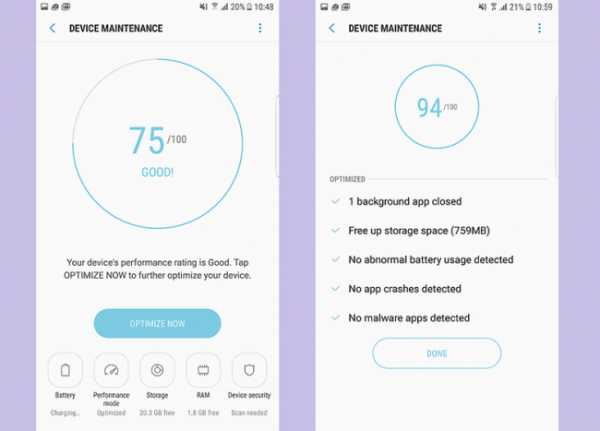
Батарея
В этом разделе есть инструменты, которые позволяют проверить потребление аккумулятора и время использования устройства. Когда заряд батареи окажется на критическом уровне, система активирует режим энергосбережения. Таким образом возможности вашего телефона будут ограничены, но он сможет проработать заметно дольше.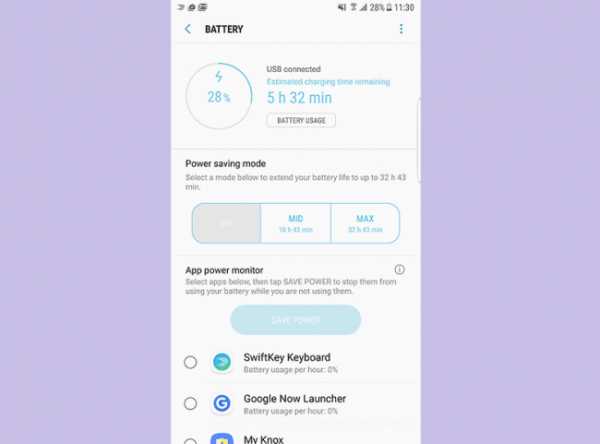
Интересно то, что режимы энергосбережения можно настроить (изменить уровень максимальной яркости, ограничить производительность и другое). Вы также сможете сделать так, чтобы смартфон заряжался быстрее, если вы спешите. Есть возможность включить отображение процентов на панели уведомлений.
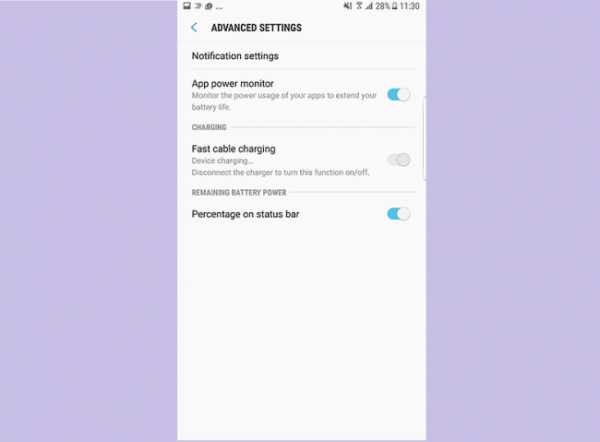
Режим производительности
Благодаря этой функции пользователь сможет выбрать оптимальный режим для работы его устройства. Если вы часто играете в игры, то выберите в списке игровой режим. Для прослушивания музыки или просмотра видео лучше подходит режим “Развлечения”, так как он улучшает качество звука и картинки.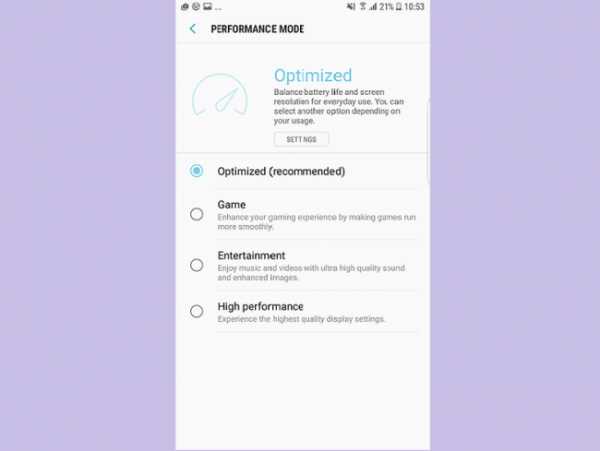
Режим “Высокая производительность” позволяет использовать параметры настройки экрана самого высокого качества. По умолчанию выбран оптимизированный режим, который подходит для повседневного использования.
Память
Здесь возможно проверить состояние памяти: свободной и использованной. Пользователю доступны опции для очистки ненужных файлов, дубликатов, пользовательских данных и не только.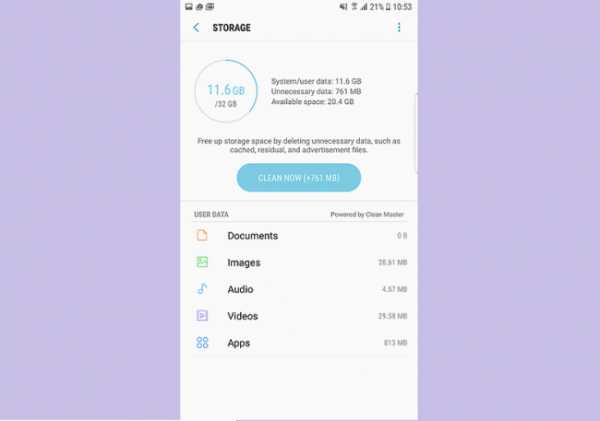
Инструмент уведомит вас о приложении, если оно занимает чрезмерно много пространства в памяти телефона.
ОЗУ
Целью этой функции является ускорение работы системы путем увеличения свободной оперативной памяти. Вы можете выбрать приложения, в завершении которых вы не нуждаетесь.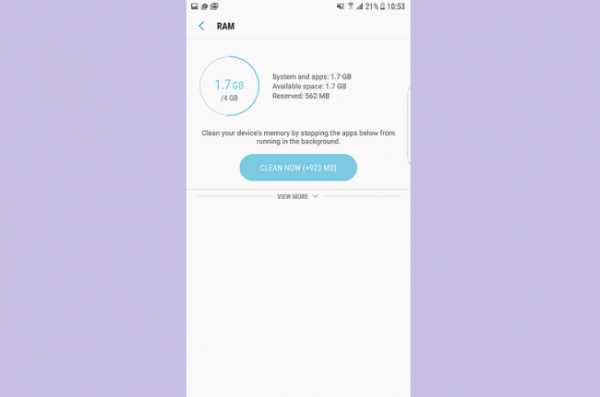
Безопасность
Данная возможность позволяет узнать о состоянии безопасности устройства. Она регулярно сканирует его на наличие вредоносного программного обеспечения.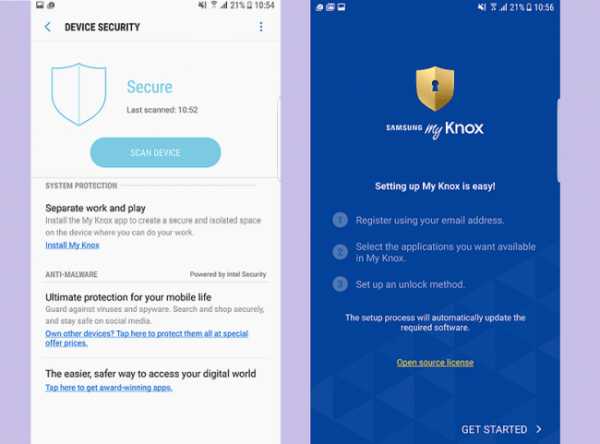
Преимущества функции “Оптимизация” на устройствах Samsung Galaxy:Главным преимуществом оптимизации является то, что она собирает всю информацию о состоянии гаджета в одном месте и таким образом вы всегда знаете что ним происходит. Если, к примеру, какое-либо приложение начинает “кушать” много мобильного трафика, то вы сразу же получите уведомление. То же самое произойдет, если приложения будут потреблять слишком много энергии.
Система Knox, которая и состоится в основе функции “Безопасность”, признана одной их самых эффективных, поэтому мы рекомендуем использовать ее регулярно. Вам не придется использовать приложения для обслуживания от сторонних производителей, поскольку функционал уже доступен по умолчанию в настройках смартфона.
Недостатки
Быстрый доступ к оптимизированию, с другой стороны, может заставить пользователя думать, что уровень производительности должен всегда быть на 100%. Это, конечно, неправда, ведь в фоновом режиме должны работать некоторые важные приложений, а очень частое их завершение негативно сказывается на работе аппарата в долгосрочной перспективе.Похожие приложения для обслуживания обещают пользователю улучшение памяти смартфона и его производительности. Делается это за счет очистки кэша и если делать это очень часто, то эффект будет совершенно противоположный. Дело в том, что кэш используется приложениями для быстрого доступа к часто используемым файлам, благодаря чему уменьшается нагрузка на внутренние компоненты.
Когда вы очищаете эту область памяти, то со временем она образуется снова. Ежедневная или даже еженедельная оптимизация, очевидно, негативно скажется на работоспособности телефона.
Итоги
Обновление Smart Manager до Оптимизации определенно шаг правильный, но не стоит злоупотреблять возможностями этой функции. Мы всегда отговаривали владельцев Android-устройств от установки каких-либо таск-киллеров и приложений, который “увеличивают” время автономности мобильного гаджета, но на этот раз все не так и плохо. Также подписывайтесь на наши страницы Вконтакте, Facebook или Twitter, чтобы первыми узнавать новости из мира Samsung и Android.galaxy-droid.ru
Как заставить телефон работать быстрее и почему оптимизаторы бесполезны
Лайкнуть
Лайкнуть
Твитнуть
Суть
Если бы не технический прогресс, наши телефоны остались бы такими:

Телефон старого поколения
Современные телефоны используются не только для общения. На них можно установить много полезных программ. К сожалению, из‐за криворукости некоторых разработчиков телефоны начинают тормозить. Из‐за хитрож... других разработчиков живет и процветает множество программ, якобы ускоряющих телефон. Не ведитесь на обещания!
На современных телефонах программы работают не так, как на настольных компьютерах. Вместо запуска оптимизаторов удалите ненужные программы и телефону станет хорошо:
- заработает быстрее;
- дольше проживет без подзарядки;
И вам станет лучше – меньше отвлекающего мусора в вашем информационном пространстве.
Подробно
Из‐за чего тормозят программы на ПК
Из‐за чего программы на компьютере могут тормозить:
- не хватает скорости процессора, видеокарты, жесткого диска;
- перегрев;
- нет свободного места в оперативной памяти.
По порядку:
- Первое очевидно: чем медленнее считает процессор, тем медленнее работают программы.
- Перегрев – бич не только ноутбуков, но любых компьютеров вообще. При перегреве процессор принудительно снижают скорость вычислений для уменьшения выделения тепла.
- Оперативная память – жертва маркетинга. Почему‐то все уверены, что от размера оперативной памяти зависит скорость вычислений. Но память – не вычислительное устройство, она тупо хранит данные.
Члены культа любителей очищать оперативную память уверены, что причина тормозов – в недостатке свободной оперативной памяти. Мол, программа забивает все место, потому и тормозит. Их мантра: «чем больше свободной памяти, тем выше скорость». Впрочем, логика таким людям чужда. Мы‐то с вами знаем, что:
- Каждая ячейка оперативки должна использоваться. Свободное от программ место занято кэшем для мгновенного доступа к файлам. Узкое место – жесткий диск, тормоза из‐за него, кэш отчасти спасает ситуацию.
- Если программа занимает много места в памяти, нужно закрыть остальные, не используемые в данный момент, чтобы отдать место первой. Ни в коем случае не запускать всякие оптимизаторы, они тупо сбрасывают софт в своп‐файл.
Почему при нехватке оперативной памяти программа тормозит? Почему не вылетает с ошибкой, ведь памяти‐то не осталось? Все дело в swap‐файле – содержимое оперативной памяти начинает выгружаться на жесткий диск, в этот момент затрудняя доступ к последнему всем запущенным программам. Тормозить будет всё, зато ничего не закроется. В Windows 10 этот момент решили исправить, создав промежуточную сжатую память – эдакий swap‐файл в оперативной памяти и сжатый для экономии места – но опять‐таки это касается только проблем настольных компьютеров и планшетов с Windows.
Подробнее читайте в заметке «Оперативная память: разрушаем мифы».
Принцип работы Android
(Про iPhone и iOS ничего сказать не могу, ибо нет.)
В середине двухтысячных, в самом начале жизненного пути операционной системы Android, мобильные устройства были:
- с мизерным количеством оперативной памяти,
- медленной флеш памятью,
- неторопливыми процессорами.
На компьютере при нехватке памяти можно сбросить часть данных на жесткий диск, пользователь может потерпеть тормоза. На телефонах и планшетах так нельзя – ячейки флеш‐памяти имеют обыкновение умирать после нескольких (десятков) тысяч циклов записи, устройство быстро сломается.
Да и зачем такой костыль с файлом подкачки, если можно сделать по‐другому. В Android концепция работы программ иная:
- Программы состоят из компонентов, которые могут закрываться по отдельности.
- Нет swap’а (но можно включить). Не хватает памяти – «лишние» программы выгрузятся в zRam – область сжатых данных в самой оперативной памяти – или закроются корректно, без ошибок.
- Программы запускаются не только по нажатию на ярлык, но и по событию. Установленную программу можно считать постоянно запущенной, потому что пользователь этот момент не контролирует.
Например, ядро программы для чтения СМС запущено все время. Захочет пользователь прочитать СМС – подгрузится компонент, отвечающий за отображение переписки. Если на телефоне оперативной памяти совсем мало, то программа закроется и потом запустится только для получения новой СМСки.
Что происходит при очистке памяти якобы оптимизаторами
Программы аварийно закрываются вместо выгрузки ненужных компонентов. Это не имеет смысла, потому что когда произойдет событие, на которое программа реагирует, она запустится опять.
Программы в телефоне запускаются не только по воле вашего пальца – они реагируют на тысячи разных событий и живут своей жизнью, пока установлены.
Закрытая оптимизаторами программа может запуститься через секунду или час, но это обязательно случится. Получается сизифов труд:
Телефон тормозит > Юзер запускает очистку памяти > Все программы закрываются > Телефон отзывчив несколько минут > Тормоза из‐за фонового запуска закрытых программ > Снова «оптимизация» > ... > ...
Запуск с нуля – дело медленное и затратное с точки зрения ресурсов. Зачем убивать программы и устройство?
Что нужно делать на самом деле
Определите, какие программы нагружают процессор, и удалите.
Телефон может тормозить из‐за частого обращения к флеш‐памяти, но это отследить сложно.
Что нужно сделать для оптимизации:
1. Зайдите в Настройки – Батарея:
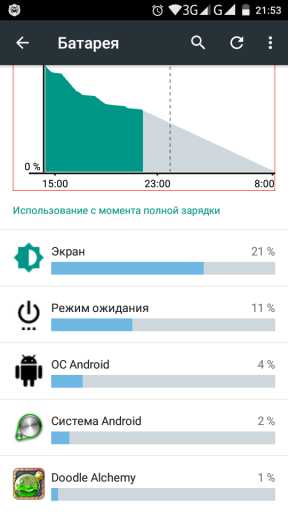
Использование аккумулятора
И смотрите список. Сверху – потенциальные виновники тормозов телефона.
При чем тут использование батареи? Частая нагрузка на процессор – быстрее съедается батарея. Android следит за такими.
Если в первых четырех пунктах висит какая‐то не системная программа, которая не должна использовать сеть и GPS, задумайтесь – так ли она вам нужна?
Не забывайте, что в списке будут программы, активно использующие сеть и GPS, такие тоже активно эксплуатируют аккумулятор, но тормозов не вызывают.
2. Идите в Настройки – О системе и жмите семь раз строку Номер сборки. Возвращайтесь на уровень выше – появится новый пункт Для разработчиков:
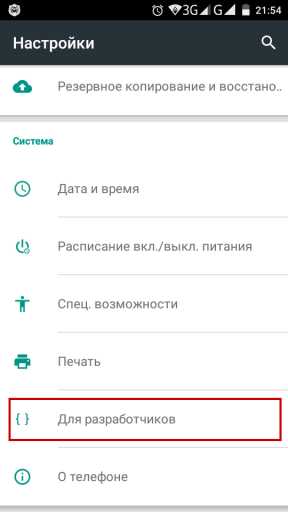
Появился новый пункт – «Для разработчиков»
В нем кликните переключатель справа вверху, включающий режим разработчика. Затем поработайте полчаса с телефоном как обычно, вернитесь в меню разработчика и кликните пункт Статистика процессов:
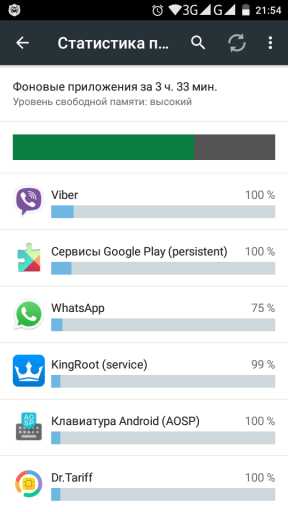
Чем выше программа – тем чаще она запущена. На скриншоте выше Viber, Сервисы Google Play и WhatsApp, это нормально. Если у вас там софт, который запускаете раз в месяц, виновник найден и подлежит удалению.
Не забудьте потом выключить режим разработчика переключателем в меню.
3. Еще способ обнаружить причину тормозов – в том же меню пункт Показывать загрузку ЦП. При включении появится список процессов, в котором вы увидите внутреннее имя виновника тормозов только в тот момент, когда телефон тормозит:
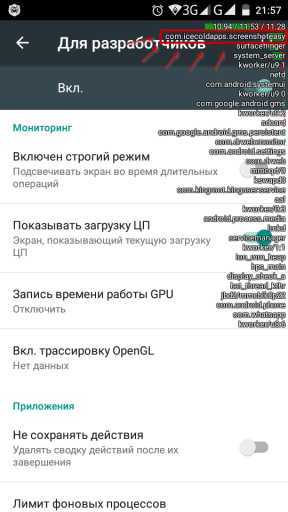
На первых местах будут открытая программа и остальные нагружающие процессор процессы
Поймав момент тормозов и внимательно посмотрев на строчку, вы поймете, что это за программа. На крайний случай погуглите.
В списке отображаются и системные процессы, с ними вы ничего поделать не сможете.
При включенном отображении загрузки процессора быстро съедается аккумулятор, не забудьте выключить.
4. Удалили все, что можно, а телефон тормозит? Просто перезагрузите. В космических зондах программы могут годами работать без сбоев, на устройствах рядовых землян программы часто глючат. Выключение и включение телефона (не экрана!) поможет дожить до времени, когда сможете приобрести телефон побыстрее.
Что делают программы оптимизации Android
Оптимизация – это бизнес. Как гадание, финансовые пирамиды и многое другое. Люди верят и расплачиваются деньгами, личным временем, которые можно было потратить на полезные дела.
Авторы большинства программ в Google Play зарабатывают на рекламе. Клинеры‐оптимизаторы играют на страхе пользователя, сообщая о надуманных проблемах с их устройством. Пользователь должен как можно чаще открывать их творение и видеть рекламу, еще лучше – тыкать на нее пальцем.
Все оптимизаторы делают как минимум две вещи, обе по‐своему бесполезные:
- Принудительно закрывают все запущенные программы.
- Чистят кэши программ.
Первое, как я объяснил выше, лечит только симптомы. Второе можно сделать и вручную, пробегаясь по всем программам в Настройках – Приложениях – Все. Вот только кэши программ нужны им для быстрой работы, они создадут их снова.
Вера пользователей в эти методы оптимизации так сильна, что они готовы терпеть что угодно, даже самый наглый вид рекламы. Поглядите на комментарии про один из оптимизаторов, установленный более чем на миллион устройств:
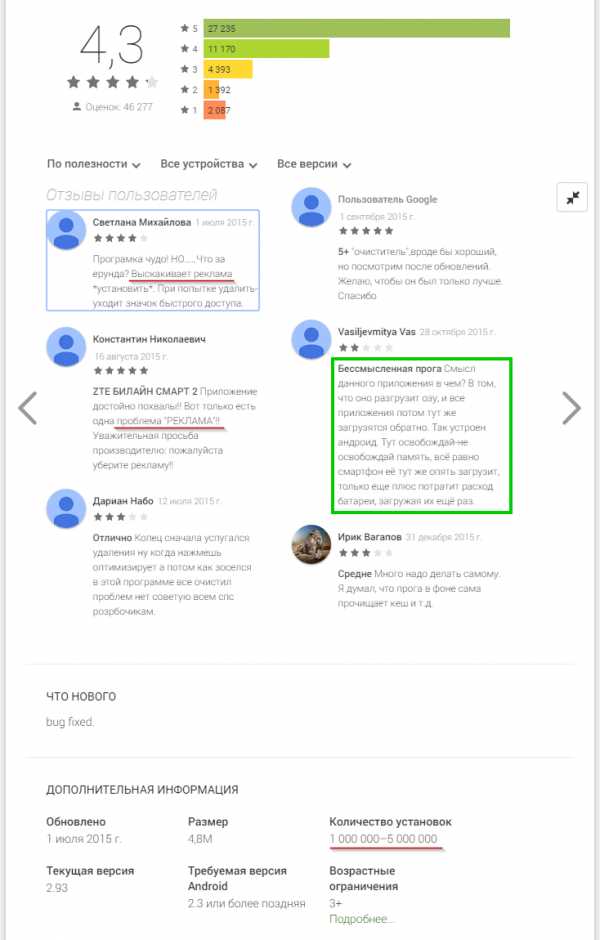
Как говорится: мыши плакали, кололись, но продолжали есть кактус
К счастью, есть оптимизаторы, честно выполняющие свою работу. Вот только работают они по‐другому:
Greenify (о нем я писал в записи «Программы для Android‐планшета: мой набор») отключает реакцию программ на внешние события, из‐за чего они теряют в функциональности, зато не нагружают процессор в фоновом режиме – телефон не тормозит и экономится заряд батареи.
Amplify Battery Extender действует более хитро: отключает реакцию программ на события только на большую часть времени, чтобы программы запускались, делали свои дела, но реже. Экономится заряд аккумулятора – сам по себе телефон просыпаться будет реже.
Особняком стоят различные твики системы. Например, регулирующие работу с оперативной памятью. Тут все сугубо индивидуально для каждой из версий Андроида, драйверов, доступных аппаратных ресурсов. Такой способ оптимизации имеет право на жизнь, но требует времени для подбора правильных значений.
Почему программы вызывают подвисания
Потому что не все программисты одинаково хороши. Из‐за отсутствия опыта или банального недосмотра программы могут просыпаться слишком часто, иметь непродуманную структуру или использовать алгоритмы, требующие больших затрат ресурсов.
Считаю, что в аду есть отдельный котел тех, кто решил, что показывать рекламу в уведомлениях – хорошая идея. Такая реклама сильно раздражает и заставляет программу/игру запускаться снова и снова.
Итоги
Ищите виновника тормозов и удаляйте. Этот совет применим и к Айфонам.
Похожие записи:
Лайкнуть
Лайкнуть
Твитнуть
glashkoff.com
Как ускорить Андроид - подробная инструкция
 Почти все владельцы смартфонов на базе Android сталкиваются с тем, что со временем их устройство или планшет начинает тормозить, его производительность уменьшается, он не выполняет действия настолько быстро, как раньше. Существуют способы помочь вашему устройству и ускорить его, ведь не каждый может позволить себе купить что-то новенькое. В этой статье мы рассмотрим варианты решения проблемы как для начинающих, так и для тех, у кого имеется только высокий уровень пользования телефоном или планшетом.
Почти все владельцы смартфонов на базе Android сталкиваются с тем, что со временем их устройство или планшет начинает тормозить, его производительность уменьшается, он не выполняет действия настолько быстро, как раньше. Существуют способы помочь вашему устройству и ускорить его, ведь не каждый может позволить себе купить что-то новенькое. В этой статье мы рассмотрим варианты решения проблемы как для начинающих, так и для тех, у кого имеется только высокий уровень пользования телефоном или планшетом.Способы оптимизации работы вашего телефона или планшета на базе андроид
ВАЖНО: внимательно ознакомьтесь со следующими инструкциями! Они увеличат скорость работы устройства без использования сторонних приложений и включения рут-прав.
- На каждом андроиде есть работающие службы, которые нужно отключить. Для этого заходим в настройки, нажимаем на «приложения», открываем вкладку работающие (или запущенные). Далее отключаем те службы, которые нам не нужны.
- Отключите GPS и геолокацию, если вы ими пользуетесь. Это влияет на быстрый разряд батареи и функционирование других приложений. При отключении этих функций производительность андроида можно ускорить.
- Используйте карту памяти. Из-за недостаточного места на телефоне или планшете, их работа становится менее быстрой,возможны даже постоянные зависания. Ускоряем девайс путем сброса всех данных на флеш-карту.
- Все видели функцию перелистывания рабочих столов на Android. Да, это визуально делает телефон/планшет симпатичнее, но без этого вполне можно обойтись. Эти действия не будут нагружать процессор и работоспособность увеличится. Для этого ищем настройки, выбираем там «о телефоне». Нажать на него нужно 7 раз, после чего появится уведомление о том, что вы теперь разработчик. Возвращаемся в настройки и видим новый пункт «для разработчиков». В некоторых версиях андроида этот пункт уже есть. Далее находим пункт «скорость анимации» и отключаем ее.
- Отключайте синхронизацию с различными сервисами, это тоже влияет на быстродействие смартфона или планшета. Заходим в уже знакомые нам настройки, далее выбираем пункт «аккаунты» и отключаем всё то, чем не пользуемся.
- Стараемся не пользоваться лаунчерами, живыми обоями и другими эффектами. Это, конечно же, делает пользование телефоном/планшетом значительно приятнее, но при этом очень сильно влияет на скорость работы.
- Если вам не особо важны все данные (их, кстати, можно сбросить на флешку), которые есть на вашем Android, вы можете воспользоваться решением, которое больше подойдет для опытных пользователей. Это перепрошивка смартфона или возврат к заводским настройкам. Со вторым значительно проще. Для этого заходим в настройки, ищем «резервное копирование и сброс» и выбираем «общий сброс». С перепрошивкой телефона/планшета придется повозиться. Зайдя в настройки и выбрав пункт «о телефоне», вы можете посмотреть, есть ли обновление версий ПО для ваших гаджетов. В противном случае можно скачать прошивку с интернета. Делать это всё строго по инструкциям, иначе вы можете просто получить «кирпич».
Самый простой способ ускорить работу гаджетов
 Помимо всего этого, в Play Маркете можно скачать различные программы, которые облегчат вашу задачу и ускорят Android. Самой популярной является программа Clean Master. Она напоминает вам о том, что память переполнена, улучшает производительность устройств или охлаждает их при длительном использовании. Программа очень удобна, функциональна и интуитивно понятна. С ее помощью можно отказаться от ненужных приложений, посмотреть какие из них разряжают батарею и замедляют производительность, сжать некоторые файлы и сделать быструю очистку.
Помимо всего этого, в Play Маркете можно скачать различные программы, которые облегчат вашу задачу и ускорят Android. Самой популярной является программа Clean Master. Она напоминает вам о том, что память переполнена, улучшает производительность устройств или охлаждает их при длительном использовании. Программа очень удобна, функциональна и интуитивно понятна. С ее помощью можно отказаться от ненужных приложений, посмотреть какие из них разряжают батарею и замедляют производительность, сжать некоторые файлы и сделать быструю очистку.Все эти советы помогут оптимизировать работу телефона или планшета на платформе android, но стоит помнить о том, что со временем вас всё равно ждут зависания и невысокая скорость работы. К сожалению, это огромный минус всех смартфонов, правда у каждого из них срок жизни разный.
Понравилась статья? Поделиться с друзьями:
androidkak.ru
Оптимизация Android (планшет, телефон)
как оптимизировать телефон, планшет на Android, очистить, увеличить оперативную память? Произвести оптимизацию, улучшить планшет, смартфон Android, настроить на оптимальную работу можно следующими способами.
В этой статье пойдет речь о поиске (вручную и программно) приложений, программ, игр, которые замедляют работу устройства, занимают место внутренней памяти телефона , тратят энергию батарейки.
оптимизация – это нахождение оптимума (минимум, максимум) через некоторые ограничения или модифицирование (улучшение) системы с целью повышения её эффективности.
оптимизация и экономия батареи тесно связаны, как продлить время работы аккумулятора написано Здесь (настройка вручную).
Некоторые стремятся разогнать процессор (увеличить частоту) для “оптимизации” , это можно сделать при помощи root прав (суперпользователь), настроек или программ. Но это может привести к поломке аппарата, поэтому лучше оптимизировать телефон, планшет средствами описанными в этой статье или купить девайc с более мощным процессором и большим количеством оперативной, внутренней памяти.
телефон, планшет (Huawei Ideos S7), который взят для примера я перепрошил, соответственно все настройки стоят по умолчанию, включено много гадостей. На рабочем столе расположены виджеты (погода, голосовой набор и поиск от google, yahoo hot, галерея, заметки), которые можно удалить - перетащить в корзину.
Многие приложения Android невозможно закрыть, а только свернуть. В диспетчере заданий можно посмотреть, какие процессы или программы запущены:
поиск, маркет, галерея, погода, напоминания – их можно закрыть
Или же нажать ≡ (menu) – настройки – приложения – управление приложениями – работающие – остановить.
Перед изменениями настроек и оптимизацией, остановкой приложения любого рода лучше сделать резервную копию на компьютер, backup данных (телефонная книга, смс, программы), знать как настроить интернет, так как возможно придется скидывать настройки по умолчанию.
Рассмотрим несколько программ, для оптимизации телефона, планшета на Android и как очистить оперативную память:
оптимизация, ускорение работы LG G2, Huawei Ascend P6
Оптимизация Android программа clean master
clean master android (ccleaner для планшета, смартфона) - программа поможет оптимизировать, завершить работающие приложения, ускорить и продлить время работы телефона android. Освободить оперативную память и очистить смартфон, планшет от мусора: кеш , неиспользуемые файлы, историю и пакеты приложений.
16 лучших сартфонов 2011 - сентябрь 2012
оптимизация программа Android Assistant
Мониторинг – информация о ЦПУ, состоянии памяти, батарее (температура, вольтаж)
Занято системой 40 %
Использовано 140 mb RAM памяти, свободно 268, всего 409
ROM 24 mb , свободно 136
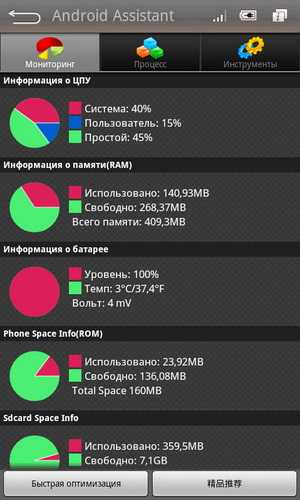
В процессах можно узнать какое приложение и сколько тратит оперативной памяти и энергии батареи в процентах
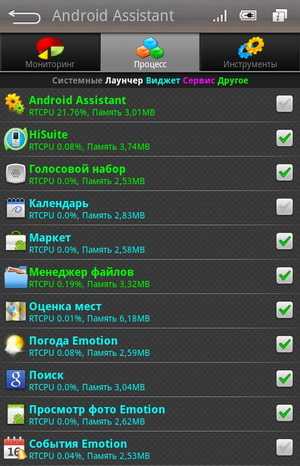
Инструменты – очистка кэша, системы от временных файлов, которые остались после удаленных приложений, менеджер автозагрузки, резервная копия (backup) и восстановление приложений, перенос на SD карту. Отключение wifi, GPS, блютуз.
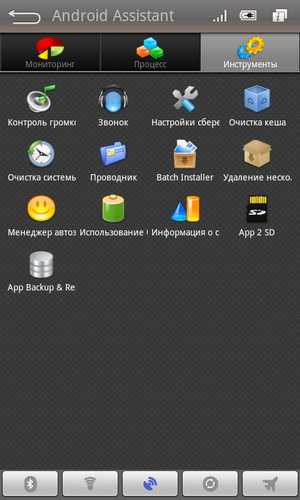
≡ (menu) – настройки
Автостарт программы, тихий запуск, автооптимизация (закрытие выбранных процессов через указанное время).
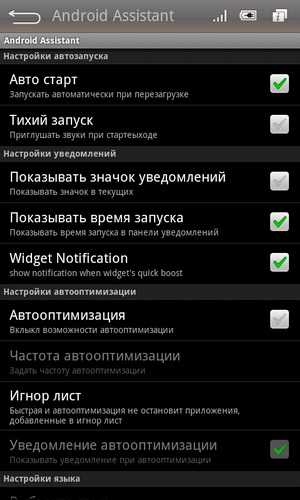
Менеджер автозапуска Startup Auditor
Программа, которая поможет убрать приложения из автозагрузки без root прав
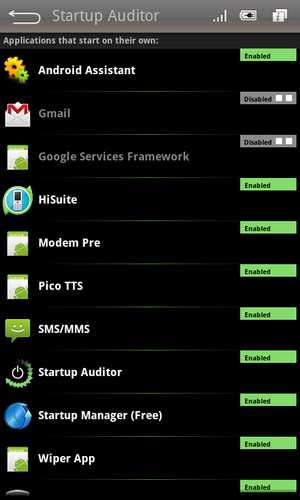
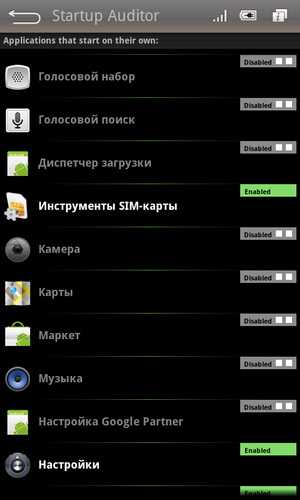
Вывод: если удалить лишние виджеты и ярлыки на планшете, смартфоне, оставить 1-2 рабочих стола, исключить с автозагрузки приложения, остановить ненужные процессы, сервисы - можно увеличить время работы телефона, планшета, снять нагрузку с процессора, освободить внутреннюю память телефона, планшета - тем самым оптимизировать android
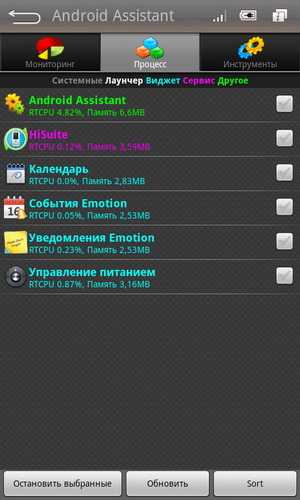

Занято системой 17 %
Использовано 88 mb RAM памяти, свободно 320, всего 409
ROM свободно 134
После оптимизации и очистки от мусора программами clean master и android assistant перезагрузите смартфон, планшет на android!
Скачать Android Assistant + Startup Auditor (оптимизация)
Скачать cleanmaster (оптимизация)
метки: оптимизация телефон, планшет Android
softiny.net
Ускоряем смартфон
Ваш телефон стал медленно работать, или вас просто не устраивает его производительность? Тогда стоит ускорить мобильное устройство.Смартфоны становятся все мощнее и мощнее: производители активно обновляют модельные ряды, устанавливая в устройства более «продвинутые» чипы в надежде, что новинки смогут показывать баланс между производительностью и временем автономной работы. На практике же получается, что почти все современные гаджеты так или иначе нуждаются в отдельной настройке параметров, позволяющих им работать хотя бы без видимых проблем со скоростью.
Более того, со временем, по мере загрузки лаунчеров и большого количества прочих программ. Android-смартфоны начинают тормозить — почти так же, как давно не переустанавливаемая ОС Windows. Исследовали способы оптимизации производительности телефонов и делится практическими рекомендациями. Большинство советов предназначено для устройств на базе Android в силу массового распространения данной платформы. При этом для их выполнения часто может потребоваться корневой доступ к системе (права root).
Производительность многозадачной операционной системы смартфона напрямую зависит от того, что в ней запущено в данный момент, то есть какие процессы и службы занимают процессорное время и обращаются к «железу» устройства. Как можно ускорить его работу? Существует два способа; исключение из прошивки «мусорных» процессов и приложений и их выгрузка по мере необходимости. Второй метод более предпочтителен, поскольку в первом случае велика вероятность удаления из ОС важного процесса, имеющего связи с другими службами. Это приведет к неработоспособности всей системы или сделает производительность смартфона еще более низкой. Конечно, можно было бы увеличить производительность с помощью апгрейта процессора, но времена когда в смартфоне смогут размещать процессор APU Trinity A10-5800K еще не наступили. Типичный пример такой псевдооптимизации — удаление файлов службы Google Talk на в ОС Android, после чего отключается приложение для загрузки ПО с Google Play.
Google решила проблему с заполнением ОЗУ в Android версии 2.3, установив улучшенный диспетчер задач, он может сам выявлять критический объем свободной памяти и закрывать зависшие и ресурсоемкие программы. Однако в более ранних версиях лучше установить сторонние менеджеры. Они отличаются между собой преимущественно интерфейсом и объемом занимаемой программой памяти. Здесь можно посоветовать выбрать наиболее экономичный в этом отношении Advanced Task Manager или пользоваться штатными утилитами, которые встречаются у ряда производителей (например. Motorola).
Для увеличения производительности вашего устройства целесообразно выгружать из памяти и ставить в исключения программы, которые не имеют рабочей реализации «выхода» (такие, как веб-браузеры, оболочки картографических сервисов, плееры), а замораживать различные службы, стартующие при автозагрузке — если, например, вы перестали пользоваться геолокационным сервисом, но по какой-то причине храните в памяти его клиентское приложение. В любом случае нежелательно и бессмысленно ставить автозавершение для востребованных программ, работающих в фоновом режиме, — почтовых клиентов, чатов, систем распознавания голоса. Ведь если во время звонка или блокировки экрана они будут закрыты, это прервет получение писем, чат или голосовое управление.
Экран и виджеты
«Живые» обои, ставшие популярным способом кастомизации Android, на практике являются «пожирателем» ресурсов видеоподсистемы. Для повышения производительности устройства подобную анимацию надо отключать. Ёсли вы хотите деактивировать не всю анимацию, а только часть эффектов (например, для смены экранов, переходов и ввода символов), пригодится программа Spare Parts+ (однако она потребует наличия root-прав). Подтормаживанию системы способствует и большое количество виджетов, вынесенных на экраны, — по возможности избегайте этого.
Оптимизация программ-лаунчеров
Придать индивидуальность своему смартфону, а также оснастить его новыми функциями, которые не предусмотрел производитель, можно с помошыо программлаунчеров. Это графические надстройки над системой со своими интерфейсом и виджетами. Их использование само по себе может дать прирост скорости. Мы рекомендуем попробовать Launcher Pro или ADW.Launcher. Первый позволяет настраивать параметры, влияющие на производительность. Они находятся в меню «Preferences | Advanced Settings | Memory Usage Settings». В этом разделе вы можете выбрать профиль использования памяти оболочкой. Наибольшее ускорение системе придает профиль под названием «High». В ADW. Launcher возможностей оптимизации меньше. При желании вы можете попробовать различные значения параметров, находящихся в меню «Настройки ADW | Системные настройки ADW».
Апгрейд
Сегодня смартфоны — это, по сути, одноразовые устройства: они имеют довольно короткий срок жизни на рынке, и новые модели обычно вытесняют флагманов в течение нескольких месяцев. Поэтому возможностей для апгрейда старой модели почти нет: и крайне редких случаях некоторые мастерские по ремонту могут установить на страх и риск владельца дополнительную планку памяти на чип или перенести материнскую плату с «системой на чипе» (SoC) с устройства на устройство. Подобные процедуры являются крайне непопулярными и выполняются только со считанными моделями смартфонов — например, известны случаи модификации Motorola Droid, НТС HD2 и Nokia С7.
Один из наиболее существенных и явных багов Android касается встроенной системы управления приоритетами приложений. Из-за ее не всегда стабильной работы пользователи могут сталкиваться с подвисанием программ или принудительным их завершением. Конечно, чаще всего в этом виноваты сами разработчики программ, и вполне действенными способами являются отправка им автоматически создаваемого отчета об ошибке, отправка комментариев в форуме и в разделе программы на Google Play. Более радикальные способы борьбы с нерадивыми разработчиками — понижение репутации автора программы, деинсталляция приложения или игнорирование его обновлений и поиск альтернативы.Если же подозрение падает на саму ОС Android, то вам потребуется отрегулировать параметры системы. В таком случае можно прописать параметры порогового значения уровня свободной памяти, после которого будет закрываться приложение. Для этого потребуется отредактировать файл /sys/module/lowmemorykiller/ parameters/minfree. Наиболее простым способом его исправления являются такие программы, как Auto Memory Manager и AutoKiller Memory Optimizer, но они требуют для запуска root-прав.В Android все приложения группируются по типам, и каждому из них система выдает необходимый объем ОЗУ, который при заполнении «расчищается» за счет выгрузки других программ. Чтобы оптимизировать ОС и производительность при запуске ресурсоемких приложений целесообразно отредактировать эти настройки. Для этого нужно задать параметры типов SECONDARV_ SERVER, HIDDEN APPXONTENT PROVIDER. EMPTY_ AFP в файле конфигурации системы. Лучше всего увеличить их с шагом в 4 Мбайт и посмотреть после пере загрузки, как ведет себя система при одновременном открытии Google Maps, Foursquare, Facebook, встроенного браузера и, например, игры Angry Birds.
Кеш данных
Замедление работы смартфона на базе Android возможно и вследствие разрастания системного кеша. В него попадают часто используемые файлы приложений и некоторые другие данные, которые при деинсталляции программ могут оставаться в системе. Кроме того, виртуальная машина Dalvik VM также хранит свой кеш запускаемых программ для ускорения доступа к ним. Целесообразно периодически сбрасывать эти данные — они создадутся заново под актуальные версии программ. В идеале каждые два-три месяца при обычном использовании телефона лучше удалять журнал браузера, поисковые запросы, кеш роликов YouTube, карт Google, писем и вложения Gmail, с помощью встроенных средств системы и утилиты Speed Boost Lite, которая чистит кеш и ликвидирует «мусор» по первому требованию и автоматически каждые 3 часа, повышая общее быстродействие ОС. После таких «профилактических работ» по данным синтетических тестов Smartbenchmark и Antutu Benchmark, прирост производительности достигает 10-50 пунктов.Для очистки Dalvik-кешэ можно воспользоваться несколькими программами — например. Titanium Backup или ROM Manager (в обоих случаях для этого должны стоять платные версии приложений и иметься права root). Перезагрузитесь режим восстановления (recovery), выберите там пункт удаления «Dalvik cache», поставьте бесплатный DroidTweaker (последнее обновление вышло более года назад, и оно может не работать с новыми устройствами) или коммерческий пакет Root Tools. По окончании очистки кеша виртуальной машины нужно перезагрузить смартфон — при первом запуске кеш будет создан заново с учетом установленных в системе программ.
Установка кастомной сборки прошивки
Любители оптимизации смартфонов могут воспользоваться одной из прошивок, собранных программистам и энтузиастами. Они создаются и для Android, и для Symbian. Обычно такие прошивки содержат минимум дополнительного малоиспользуемого ПО (bloatware), имеют преднастроенный файл конфигурации для повышения производительности устройства и позволяют конфигурировать и улучшать ПО в дальнейшем. Проблемой их использования является полная утрата гарантии на устройство. Также вы потеряете DRMключи, после чего не сможете использовать фирменные приложения от производителей, наподобие Track ID от Sony Ericsson. Кроме того, далеко не все устанавливаемые «моды» будут работать с такими прошивками: их установка в лучшем случае может привести к необходимости жесткой перезагрузки смартфона, а в худшем — к его полной неработоспособности.
РАЗГОН Symbian-смартфонов
Настройка параметров производительности в Symbian OS 3rd 5th edition и SA3 осуществляется на разблокированных устройствах, на которых есть полный доступ к системным файлам. Эта процедура практически идентична получению root-прав в Android: пользователям придется «взламывать» защиту фирменной прошивки устройства и устанавливать туда патчи, позволяющие обходить проверку сертификатов при инсталляции программ, внесении изменений в параметры системы и перепрошивке. Способов получения полного доступа существует несколько, и многие из них уже устарели вследствие изменения политики Nokia по выдаче сертификатов разработчикам.Для S60-устройств создано удобное бесплатное приложение для твикинга TweakS. Оно совместимо с устройствами на базе Symbian OS 9.1-9.4, а также SA3. Это модульная оболочка, которая позволяет менять с помощью отдельно загружаемых плагинов параметры системы: скорости отображения элементов интерфейса и реакции на нажатия кнопок, введенных комбинаций, команд и т. д., кинетики меню,кеширования приложения в оперативной памяти. Внутри программы «зашито» много параметров, зависимых от платформы. При установке приложение запрашивает разблокировку некоторых настроек, для чего нужно перезагрузить смартфон. Все измененные параметры сохраняются и после удаления оболочки (сбросить их до стандартных можно только путем жесткой перезагрузки устройства). Таким образом, пользователь, по сути, просто изменяет через графический интерфейс параметры системных файлов из каталога 10202Ье9.
УСКОРЕНИЕ вручную
Для настройки параметров Android, которые не добавлены в пользовательскую оболочку, потребуется наличие root-прав. Конфигурировать эти настройки можно с помощью редактирования файлов build.prop и local.prop находящихся в папке /system. Это можно сделать любым текстовым редактором, дописывая и изменяя нужные строки, или через оболочки (например, VM Heap Tool), причем второй способ безопаснее.
УВЕЛИЧИВАЕМ память для приложений
Параметр dalvik.vm.heapsize в файле build.prop отвечает за объем памяти в мегабайтах, который выделяется для приложений. Чем он больше, тем быстрее и стабильнее работают программы. Конечно, для экспериментов с этим параметром смартфон должен располагать достаточным объемом ОЗУ. Рационально сделать данный показатель равным 32 Мбайт.
АЛЬТЕРНАТИВНЫЕ прошивки
Фирменные прошивки от разработчиков зачастую содержат иного ненужных приложений, которые функционируют в фоновом режиме и отрицательно влияют на производительность телефона и время его автономной работы. К счастью, для Android-смартфонов существует множество альтернативных прошивок. Для их установки потребуются права root а также, возможно, разблокировка загрузчика (bootloader) вашего смартфона.CYANOGENMODСайт: cyanogenmod.com. Эта, пожалуй, самая популярная альтернативная прошивка добавляет в систему множество функций, недоступных в фирменных. Haпpимep, жестами с экрана блокировки можно запускать программы. В прошивке также имеется мощный эквалайзер, а браузер обладает режимом «инкогнито».MIUIСайт, miui.suПрекрасно русифицированая китайская прошивка со всплывающими подсказками, которые после первого запуска MIUI помогают быстрее ее освоить. Внешне прошивка очень напоминает iOS — иконки программ очень похожи на «яблочные» и вынесены на рабочий стол.
СТАБИЛЬНАЯ РАБОТА
Есть параметр с помощью которого можно избавиться от аварийного завершения работы домашнего экрана. Для этого нужно добавить строчку ro.H0ME_APP_ADJ-0 в самый конец файла1оса1.рrор.
hardwareguide.ru
Оптимизация Android (планшет, телефон)
как оптимизировать телефон, планшет на Android, очистить, увеличить оперативную память? Произвести оптимизацию, улучшить планшет, смартфон Android, настроить на оптимальную работу можно следующими способами.
В этой статье пойдет речь о поиске (вручную и программно) приложений, программ, игр, которые замедляют работу устройства, занимают место внутренней памяти телефона , тратят энергию батарейки.
оптимизация – это нахождение оптимума (минимум, максимум) через некоторые ограничения или модифицирование (улучшение) системы с целью повышения её эффективности.
оптимизация и экономия батареи тесно связаны, как продлить время работы аккумулятора написано Здесь (настройка вручную).
Некоторые стремятся разогнать процессор (увеличить частоту) для “оптимизации” , это можно сделать при помощи root прав (суперпользователь), настроек или программ. Но это может привести к поломке аппарата, поэтому лучше оптимизировать телефон, планшет средствами описанными в этой статье или купить девайc с более мощным процессором и большим количеством оперативной, внутренней памяти.
телефон, планшет (Huawei Ideos S7), который взят для примера я перепрошил, соответственно все настройки стоят по умолчанию, включено много гадостей. На рабочем столе расположены виджеты (погода, голосовой набор и поиск от google, yahoo hot, галерея, заметки), которые можно удалить - перетащить в корзину.
Многие приложения Android невозможно закрыть, а только свернуть. В диспетчере заданий можно посмотреть, какие процессы или программы запущены:
поиск, маркет, галерея, погода, напоминания – их можно закрыть
Или же нажать ≡ (menu) – настройки – приложения – управление приложениями – работающие – остановить.
Перед изменениями настроек и оптимизацией, остановкой приложения любого рода лучше сделать резервную копию на компьютер, backup данных (телефонная книга, смс, программы), знать как настроить интернет, так как возможно придется скидывать настройки по умолчанию.
Рассмотрим несколько программ, для оптимизации телефона, планшета на Android и как очистить оперативную память:
оптимизация, ускорение работы LG G2, Huawei Ascend P6
Оптимизация Android программа clean master
clean master android (ccleaner для планшета, смартфона) - программа поможет оптимизировать, завершить работающие приложения, ускорить и продлить время работы телефона android. Освободить оперативную память и очистить смартфон, планшет от мусора: кеш , неиспользуемые файлы, историю и пакеты приложений.
16 лучших сартфонов 2011 - сентябрь 2012
оптимизация программа Android Assistant
Мониторинг – информация о ЦПУ, состоянии памяти, батарее (температура, вольтаж)
Занято системой 40 %
Использовано 140 mb RAM памяти, свободно 268, всего 409
ROM 24 mb , свободно 136
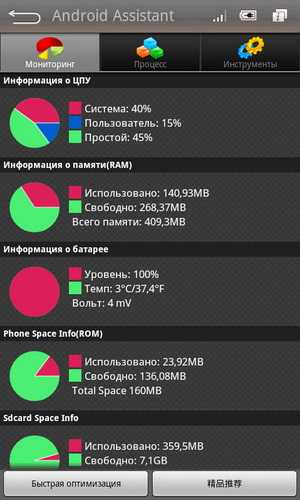
В процессах можно узнать какое приложение и сколько тратит оперативной памяти и энергии батареи в процентах
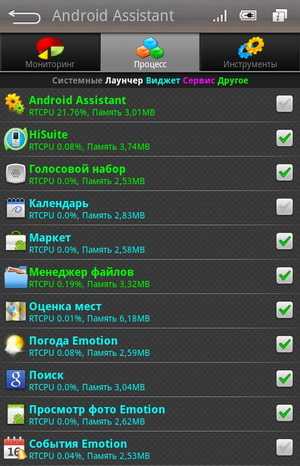
Инструменты – очистка кэша, системы от временных файлов, которые остались после удаленных приложений, менеджер автозагрузки, резервная копия (backup) и восстановление приложений, перенос на SD карту. Отключение wifi, GPS, блютуз.
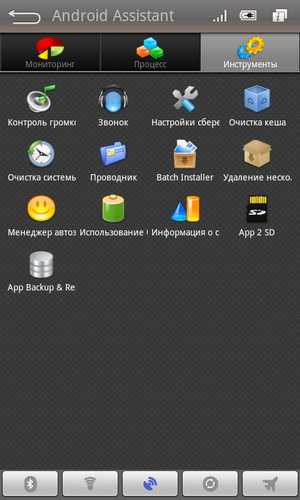
≡ (menu) – настройки
Автостарт программы, тихий запуск, автооптимизация (закрытие выбранных процессов через указанное время).
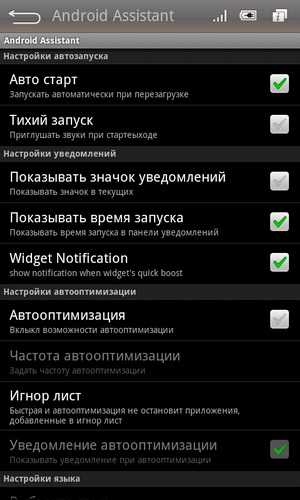
Менеджер автозапуска Startup Auditor
Программа, которая поможет убрать приложения из автозагрузки без root прав
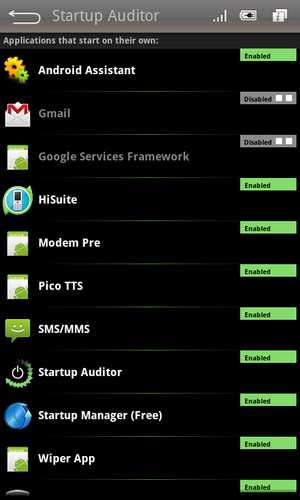
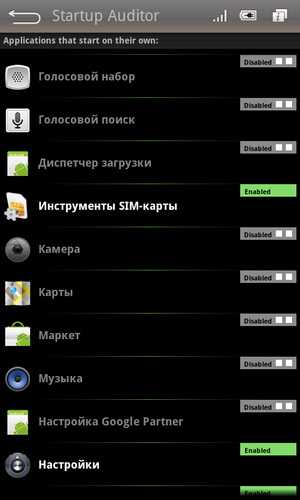
Вывод: если удалить лишние виджеты и ярлыки на планшете, смартфоне, оставить 1-2 рабочих стола, исключить с автозагрузки приложения, остановить ненужные процессы, сервисы - можно увеличить время работы телефона, планшета, снять нагрузку с процессора, освободить внутреннюю память телефона, планшета - тем самым оптимизировать android
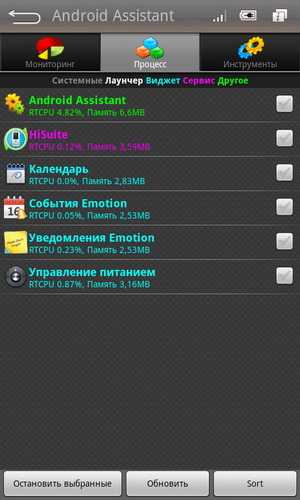

Занято системой 17 %
Использовано 88 mb RAM памяти, свободно 320, всего 409
ROM свободно 134
После оптимизации и очистки от мусора программами clean master и android assistant перезагрузите смартфон, планшет на android!
Скачать Android Assistant + Startup Auditor (оптимизация)
Скачать cleanmaster (оптимизация)
метки: оптимизация телефон, планшет Android
softiny.net